티스토리 블로그를 만든지 두달 정도된 듯 한데..
아직 애드센스 승인도 못받고 있습니다.
한달이나 기다렸는데 승인거절 1회 찍고.. ㅠㅠ
뭐가 잘못된건지 아직도 못찾고 있네요.
한번에 승인 받아보겠다고 나름 열심히 포스팅했는데..
복붙이 문제였던건지 거절되고 나니 의욕이 떨어졌네요.
구글검색에도 등록을 했는데 반영도 안되고..
구글이랑 저랑 안맞나봐요.. ㅠㅠ
네이버는 경쟁이 너무 치열해서 네이버 검색등록은 안하려고 했는데
방문자가 좀처럼 늘지 않아서 네이버 검색등록을 진행을 해보았습니다.

티스토리 네이버 서치어드바이저
사이트 검색 등록 방법!

먼저 네이버 서치어드바이저를 검색하여
사이트에 접속합니다.
네이버 서치어드바이저
네이버 서치어드바이저와 함께 당신의 웹사이트를 성장시켜보세요
searchadvisor.naver.com

네이버 서치어드바이저 사이트 접속 후
상단 웹마스터 도구 클릭합니다.

처음 서치어드바이저 웹마스터 도구에 접속하면
이용 동의 팝업창이 활성화됩니다.
이용약관에 동의 후 확인을 눌러주세요.
1. 서치어드바이저에 사이트 등록하기
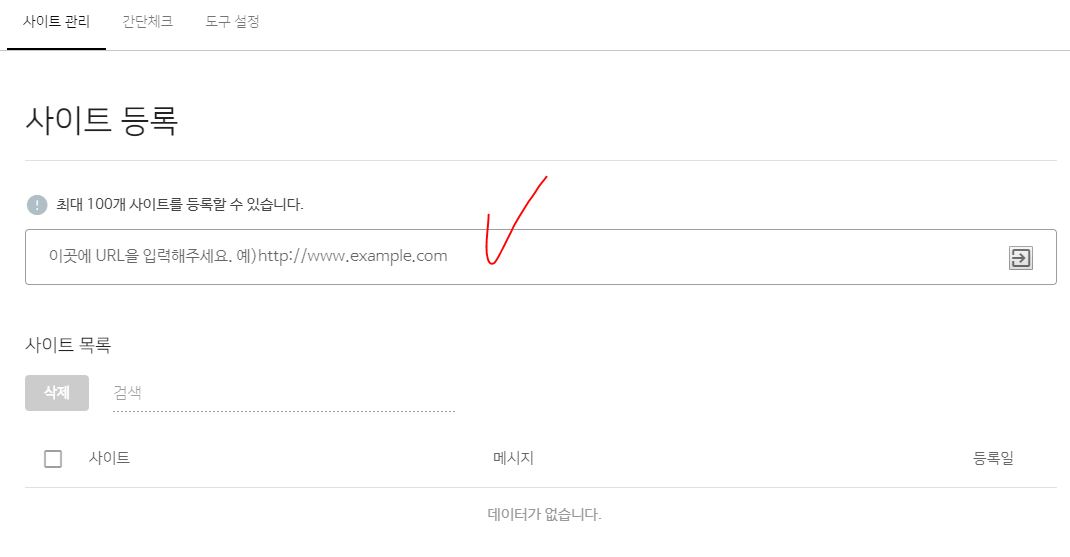
이용동의를 하면 사이트 등록 화면이 나옵니다.
여기에서 체크되어 있는 박스안에
등록할 사이트 주소를 기재해주시면 됩니다.
만약 저처럼 티스토리 블로그를 등록을 한다고 했을 때
티스토리 아이디가 123일 경우
예) https://123.tistory.com
이렇게 말이지요..
2. 사이트 소유확인
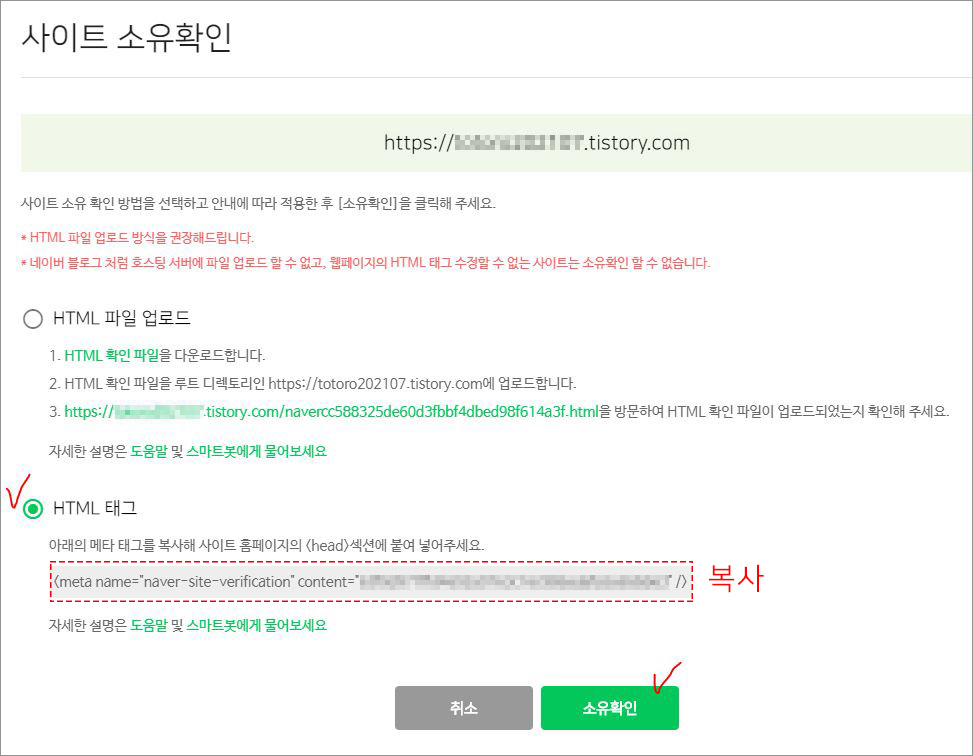
사이트 등록 후 사이트 소유확인을 해야합니다.
해당 페이지에서 아래
HTML 태그를 체크하고 아래 나오는 메타 태그를
티스토리 블로그 <head> </head>사이에 넣어 주어야합니다.
먼저 메타태그를 복사해 줍니다.
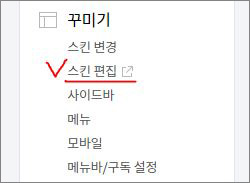
티스토리 접속 후 좌측 하단의
꾸미기 > 스킨편집을 클릭합니다.
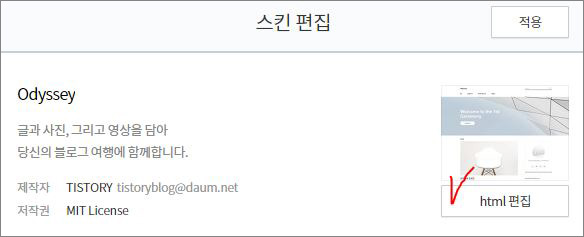
스킨편집페이지 > html편집을 클릭 해주세요.
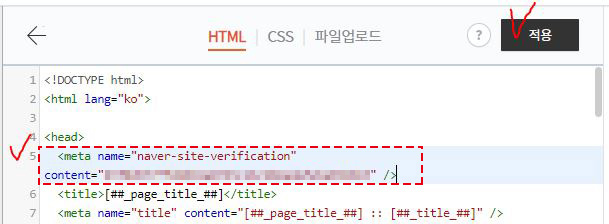
복사했던 매타태그를 <head> 아래쪽에 붙여넣기 한 다음
적용 클릭합니다.
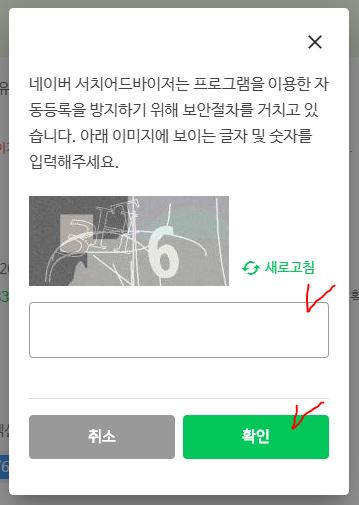
자동등록 방지를 위한 확인페이지가 나오면
보이는 글자 및 숫자를 입력 후 확인

사이트 소유확인이 완료되었음을 알려줍니다.
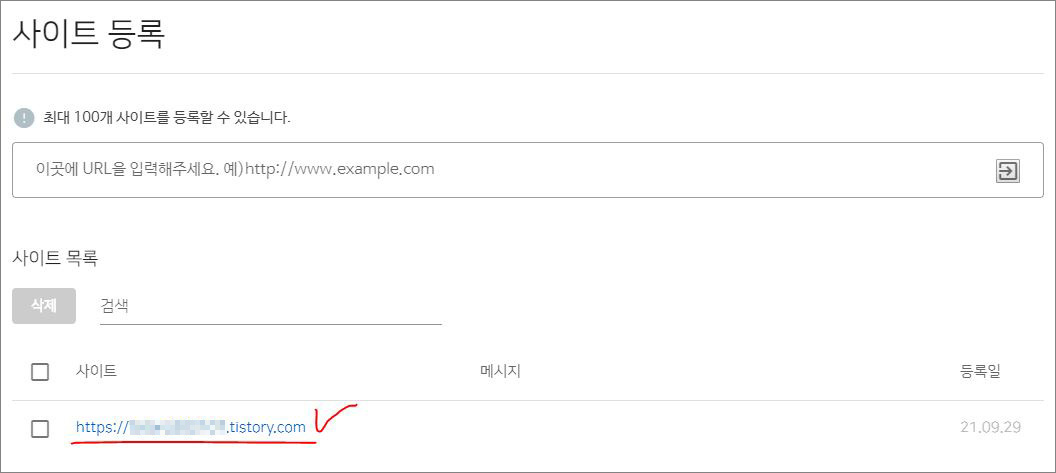
소유주확인이 끝나고 사이트가 정상적으로 등록이 되면
사이트목록에 이렇게 등록한 사이트가 확인 됩니다.
그러면 사이트 주소를 클릭해줍니다.
3. RSS 제출하기

좌측메뉴 요청 > RSS 제출 클릭하여
우측페이지 RSS URL 입력 부분에
사이트 주소 뒤에 rss를 기재하고 확인을 눌러주세요.
예) 티스토리 주소/rss
그러면 아래쪽에 제출된 RSS 목록에서
확인하실 수 있습니다.
4. 사이트맵 제출하기

좌측 요청 > 사이트맵 제출을 클릭
우측 사이트맵 URL 입력란에
sitemap.xml를 기재하고 확인을 눌러 주세요.
아래쪽 목록에 사이트맵이 등록되었음을 확인하실 수 있습니다.
5. robots.txt 업로드하기

사이트맵 제출까지 되었다면
robots.txt를 업로드해줘야 하는데
이 작업은 네이버의 검색로봇이 페이지에 접근해
정보를 수집할 수 있도록 해주는
기능이라 생각하면 됩니다.
네이버 서치어드바이저 좌측 검증 > robots.txt
우측 수집요청을 클릭합니다.

아래쪽 robots.txt 검증 > 확인 클릭합니다.

마찬가지로 동일페이지 아래쪽
robots.txt 간단 생성에서
기본적으로 네이버 검색로봇, 수집을 허용합니다 로
설정이 되어 있습니다.
설정 변동없이 다운로드하여
robots.txt 파일을 다운받습니다.
저는 설정값을 네이버 검색로봇이 아닌
모든 검색로봇, 수집을 허용합니다로 세팅한 후
robots.txt 파일을 다운받았습니다.
6. robots.txt 업로드 하기

다시 티스토리 블로그에 접속하여
좌측메뉴 꾸미기 > 스킨편집 > html 편집을 클릭합니다.

상단 메뉴 > 파일업로드 > +추가 버튼을 클릭하여
다운받은 robox.txt 파일 업로드합니다.

이렇게 robots.txt 파일이
업로드된것을 확인할 수 있습니다.
7. 웹페이지 수집 요청하기
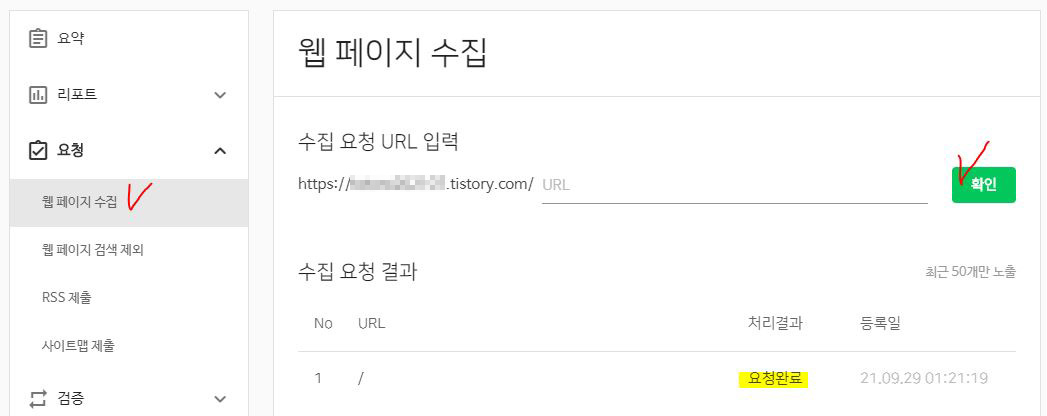
좌측 요청 > 웹페이지수집 클릭
우측 수집요청 URL 입력에서 확인을 클릭합니다.
수집요청 결과 요청완료되었음을
확인할 수 있습니다.
8. 웹페이지 최적화 확인하기
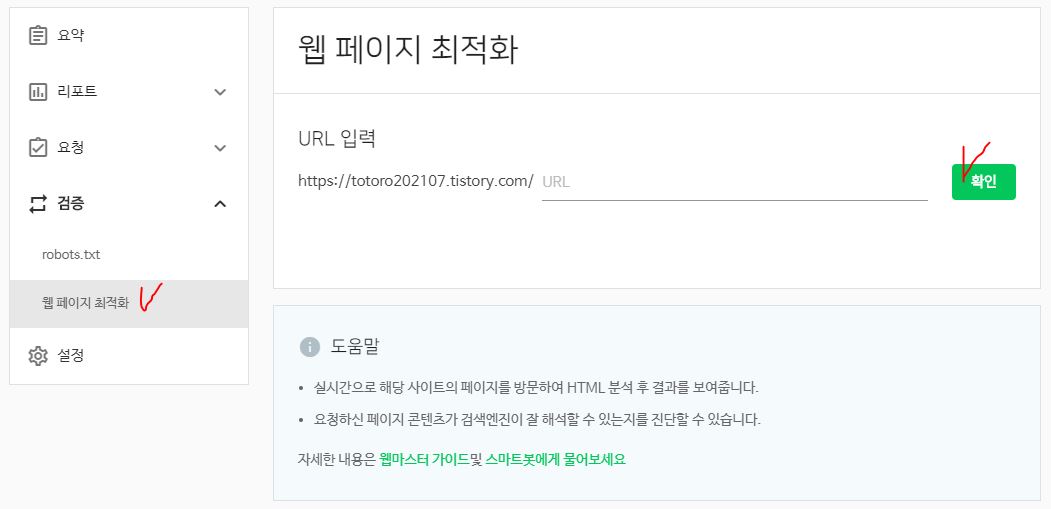
위 과정이 모두 정상적으로 이루어졌다면
좌측 검증 > 웹페이지 최적화
우측 웹페이지 최적화 확인을 해봅니다.
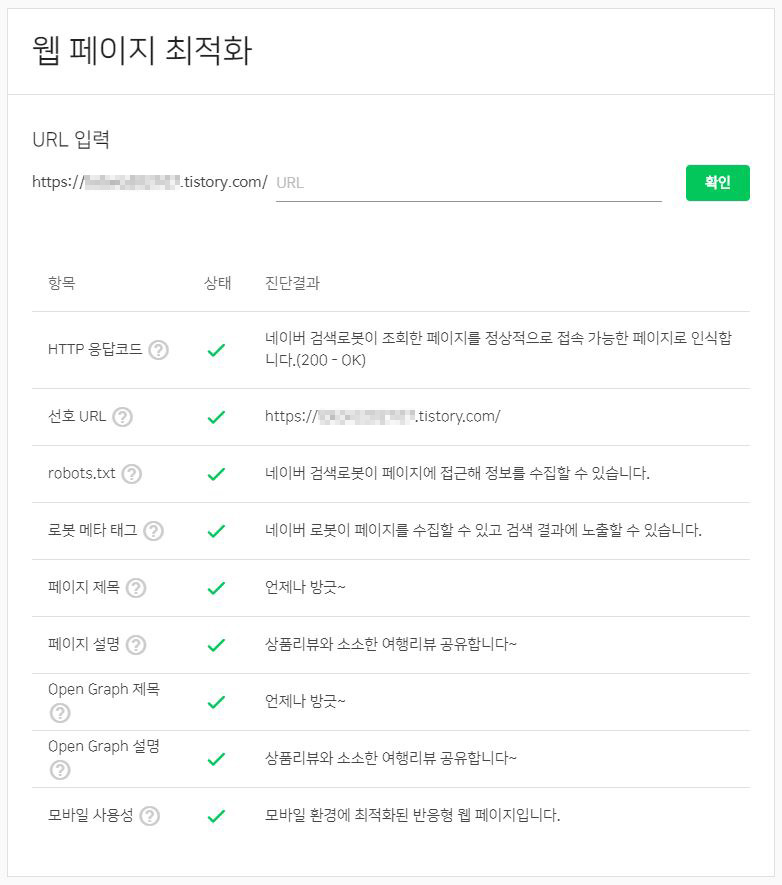
지금은 모든 항목의 상태가 정상적으로 나오는데요..
처음에는 robots.txt, 페이지 설명, Open Graph 설명 항목에서
확인이 필요한걸로 나왔었거든요.
robots.txt 파일을 업로드하여 해결하고
페이지 설명, Open Graph 설명 항목은
티스토리 블로그설명을 기재해 해결하였습니다.
9. 사이트 최적화 확인하기
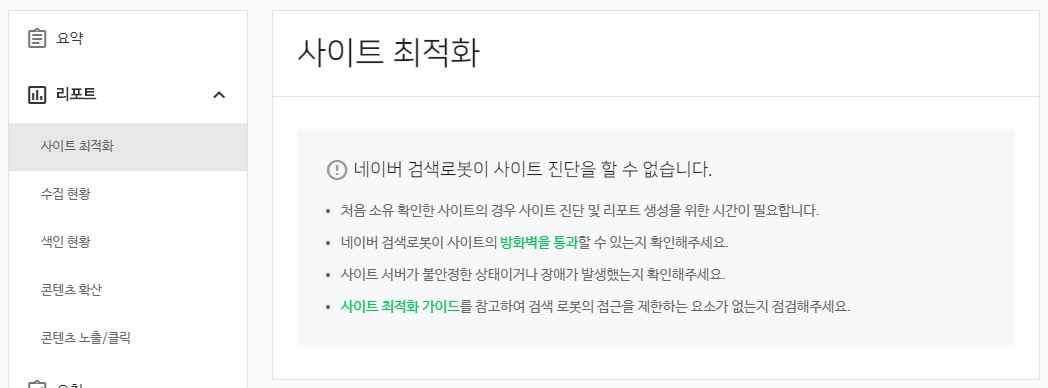
세팅을 잘 마쳤다고 생각하고
하루지난 오늘 리포트 > 사이트 최적화를 확인해보았더니
아직은 네이버 검색로봇이
사이트 진단을 할 수 없다고 나오네요.. ㅠㅠ
어제 등록신청을 했으니 며칠은 기다려봐야 할 듯합니다.
정상적으로 잘 반영이 되기를..
'기타정보' 카테고리의 다른 글
| 구글 애드센스 판매자 정보 게시 알림 해결방법 (0) | 2021.10.10 |
|---|---|
| 드디어 2개월 만에 구글 애드센스 승인이 되었어요~ (감격 ㅠㅠ) (5) | 2021.10.09 |
| 티스토리 줌(ZUM) 사이트 무료 검색 등록 신청방법 (0) | 2021.09.06 |
| 2021 추석 기차표 예매 성공 했습니다 (0) | 2021.09.03 |
| 쿠팡파트너스에 카카오톡 계정 추가 등록방법 (0) | 2021.08.21 |




댓글